テキストをビデオにする
何を説明したい時、単純な文字より動画のほうがより良い効果があるでしょう。今のところ、いわゆる文字解説動画は人気になっています。「テキストをビデオ」モードを使用すると、用意した字幕と画像をインポートするだけで一瞬に動画に変換できます。このページでは、素早くパワポをビデオに変える方法を説明します。
ステップ1:起動画面で「テキストをビデオ」アイコンをクリップします。
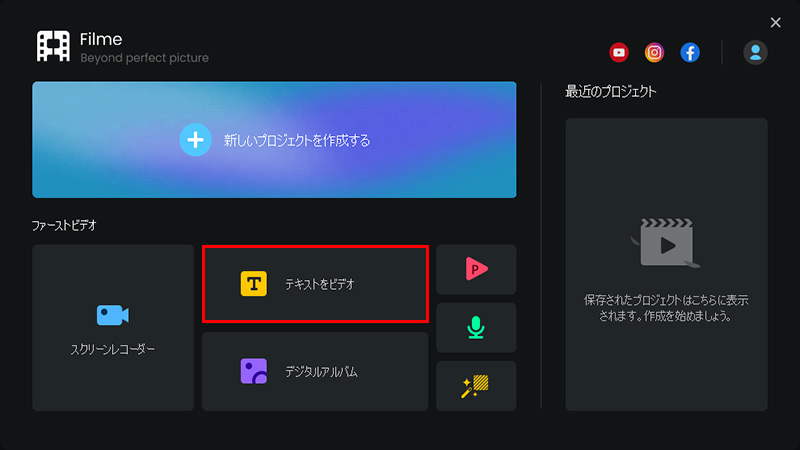
ステップ2:文字入力窓で解説の字幕を入力します。上部の「フォント」と「色」で文字の様式が変更できます。
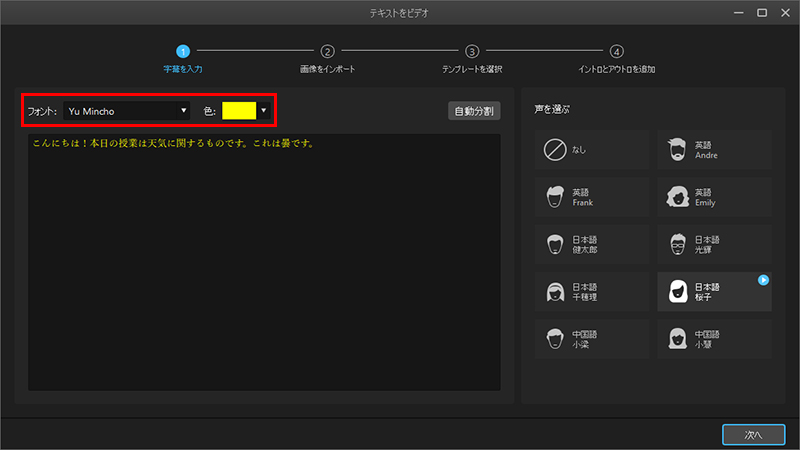
「自動分割」をクリックすると、長い文章に区切りをつけられます。右側の「声を選ぶ」部分で、各再生ボタンをクリックして搭載した人声が試聴できます。気に入る声を選定すれば、後の出来た動画でその声で字幕を読み上げるようになります。
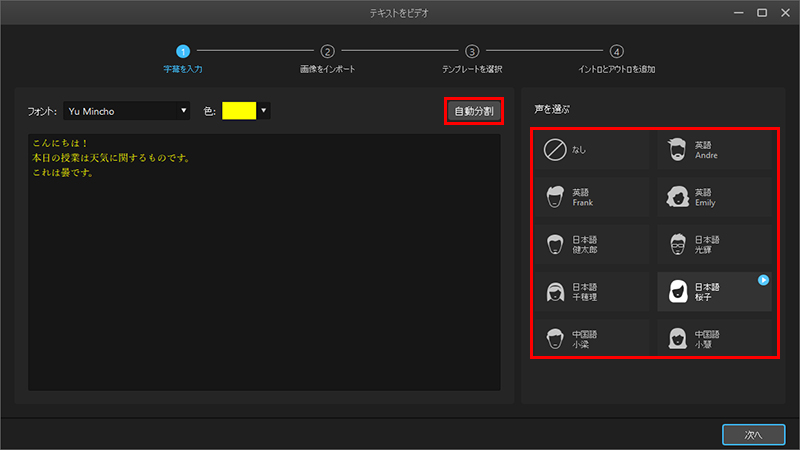
ステップ3:字幕の編集が終わったら、右下の「次へ」を押してください。出来た画面でドラッグ&ドロップするかクリックするか解説用の画像をインポートします。終わるとまた「次へ」を押します。
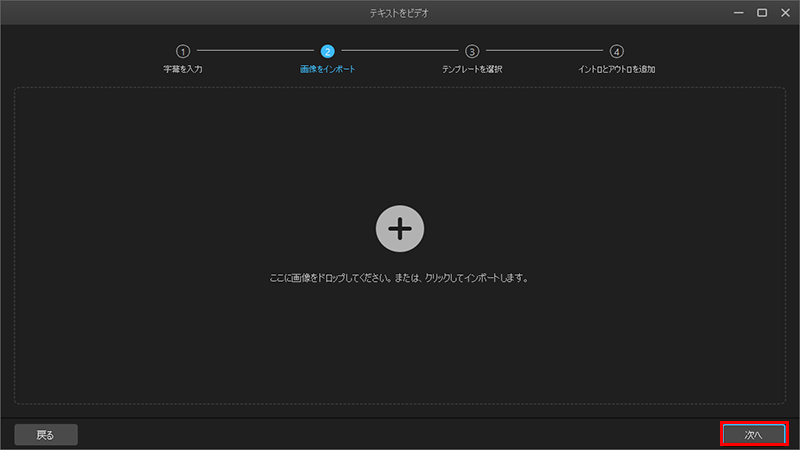
ステップ4:「テンプレート」と「カスタマイズ」タブで、文字動画の背景や枠などを選定します。
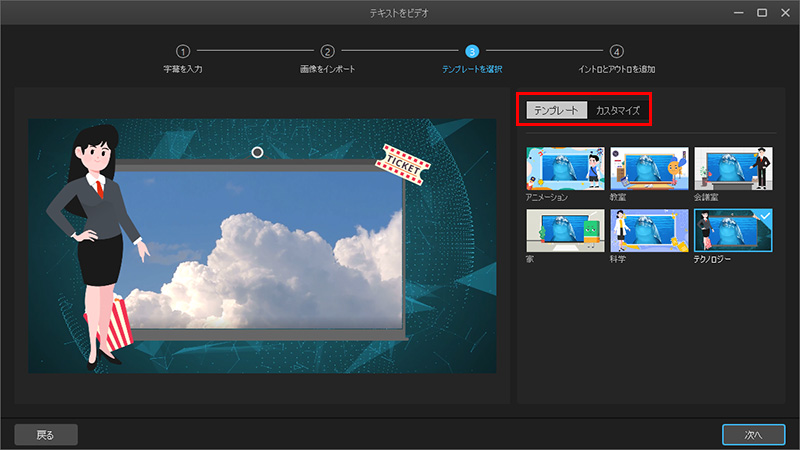
ステップ5:「イントロ」と「アウトロ」タブで、動画の最初と最後の部分になるクリップが選べます。
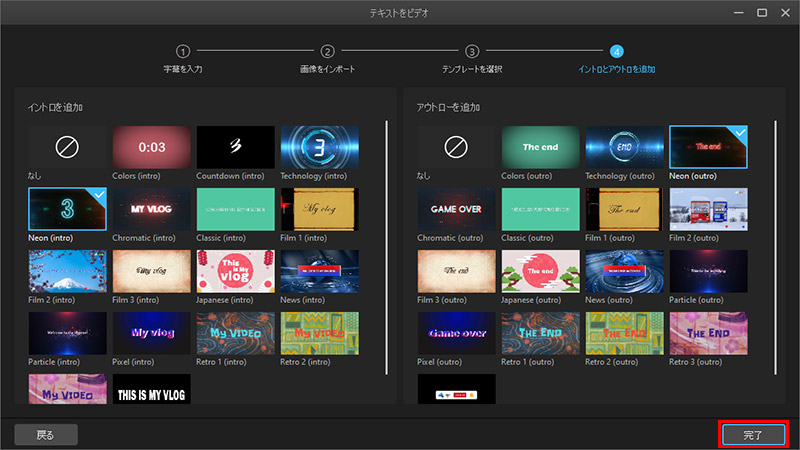
ステップ6:ここまですべての設定が終わります。右下の「完成」をクリックすれば出来た動画はタイムラインに表示されます。プレビュー画面でそれを確認して、問題がなければ出力すれば文字動画の作成が完了です。
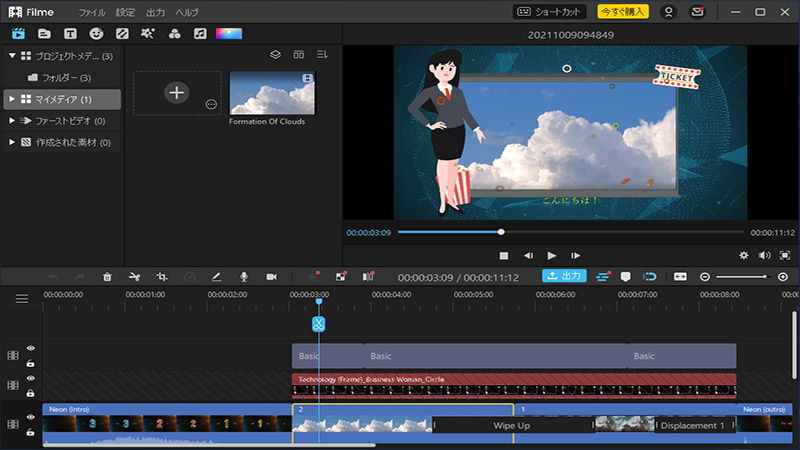
さらにヘルプが必要?
サポートセンター >